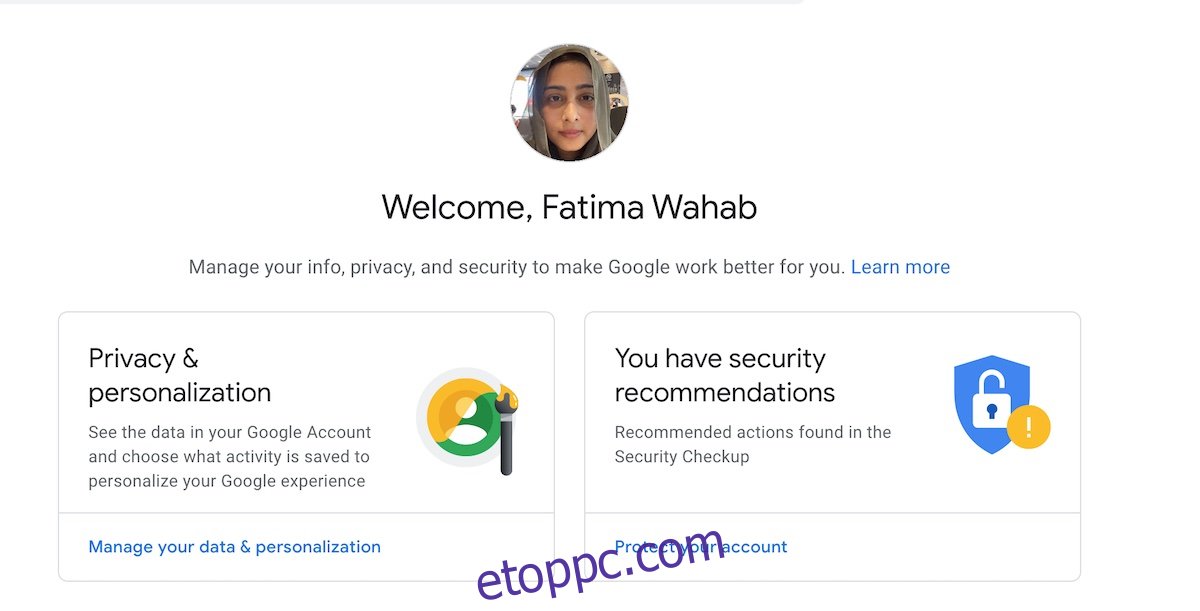Egy Google- vagy egy Gmail-fiók csatlakozik minden Ön által használt Google-szolgáltatáshoz vagy -termékhez. A Google-fiók együttműködik a Chrome böngészővel, Chromecasttal, Android-eszközzel, YouTube-bal, Gmaillel, Google Térképpel stb. Ha Google-fiókját feltörik, jó néhány szolgáltatást és eszközt eltéríthetnek. A Google számos biztonsági intézkedést kínál, amelyek segítségével további biztonsági réteget adhat hozzá, azonban ha azt gyanítja, hogy fiókját feltörték, azonnal módosítania kell jelszavát.
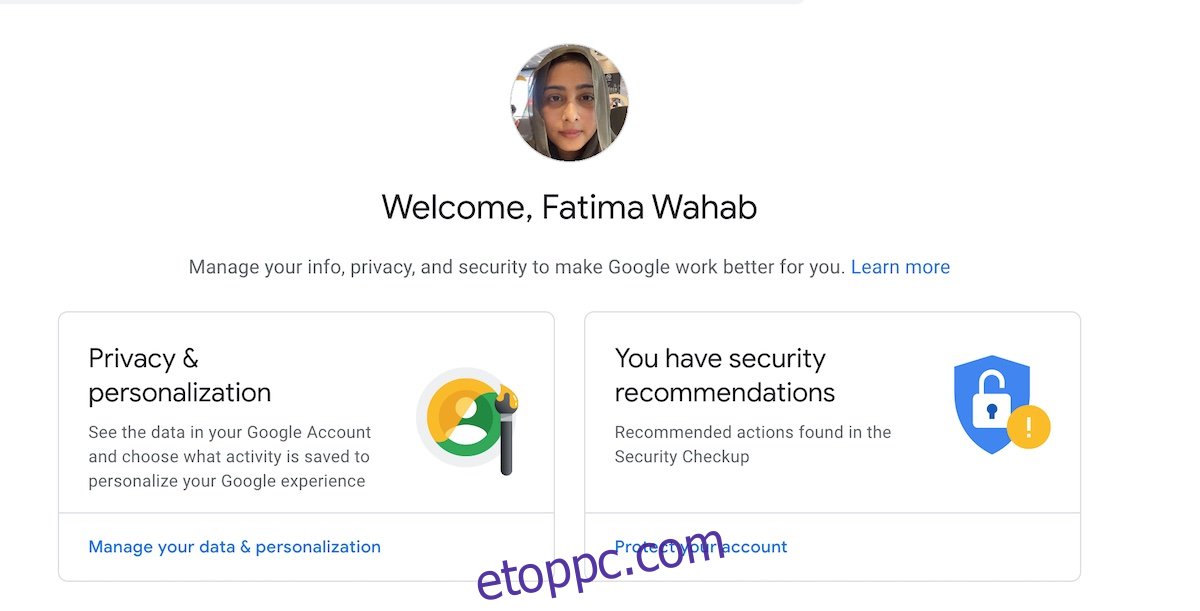
Tartalomjegyzék
Változtassa meg a Google jelszavát
Egyetlen Google-fiók és annak jelszava számos szolgáltatás zárolását nyitja meg. Ha kényelmes mindenhez egy fiókot rendelni, az azt is jelenti, hogy ugyanaz a fiók rossz személynek biztosíthat hozzáférést mindenhez.
1. Változtassa meg a Google jelszavát – Asztali
A Google-fiók jelszavának megváltoztatása az asztalon egyszerű, ha hozzáfér a fiókjához.
Nyisson meg egy tetszőleges böngészőt, és látogassa meg ezt a linket.
Jelentkezzen be Google Fiókjába.
Válassza a Biztonság lehetőséget a bal oldali oszlopban.
Görgessen le, és kattintson a Jelszavak lehetőségre.
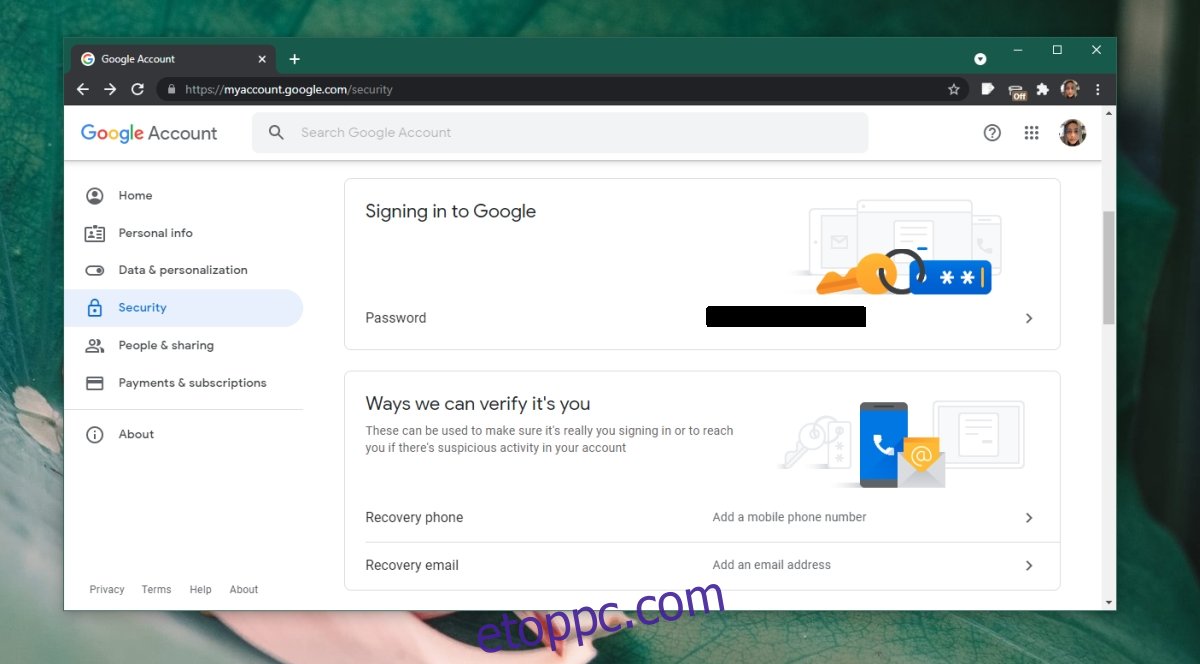
Jelentkezzen be újra, ha a rendszer kéri.
Adjon meg egy új jelszót, és erősítse meg.
Kattintson a Jelszó módosítása elemre.
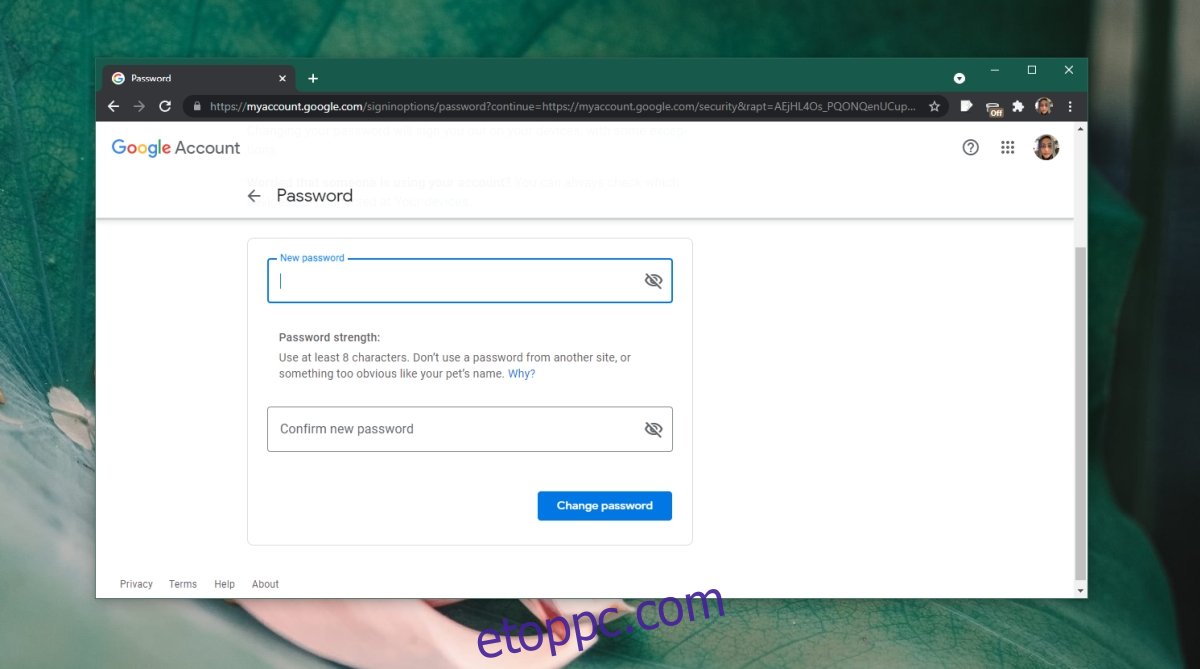
2. Változtassa meg a Google jelszavát – Mobil
Megváltoztathatja Google-fiókja jelszavát mobileszközről is, de előfordulhat, hogy néhány további képernyőn át kell mennie a megfelelő lehetőség kiválasztásához.
Látogatás ez a link egy mobil böngészőben.
Csúsztassa az ujját a Biztonság fülre a tetején, és válassza ki.
Görgessen le a Bejelentkezés a Google-ba részhez.
Koppintson a Jelszó elemre.
Adjon meg egy új jelszót, és erősítse meg.
Koppintson a Jelszó módosítása elemre.
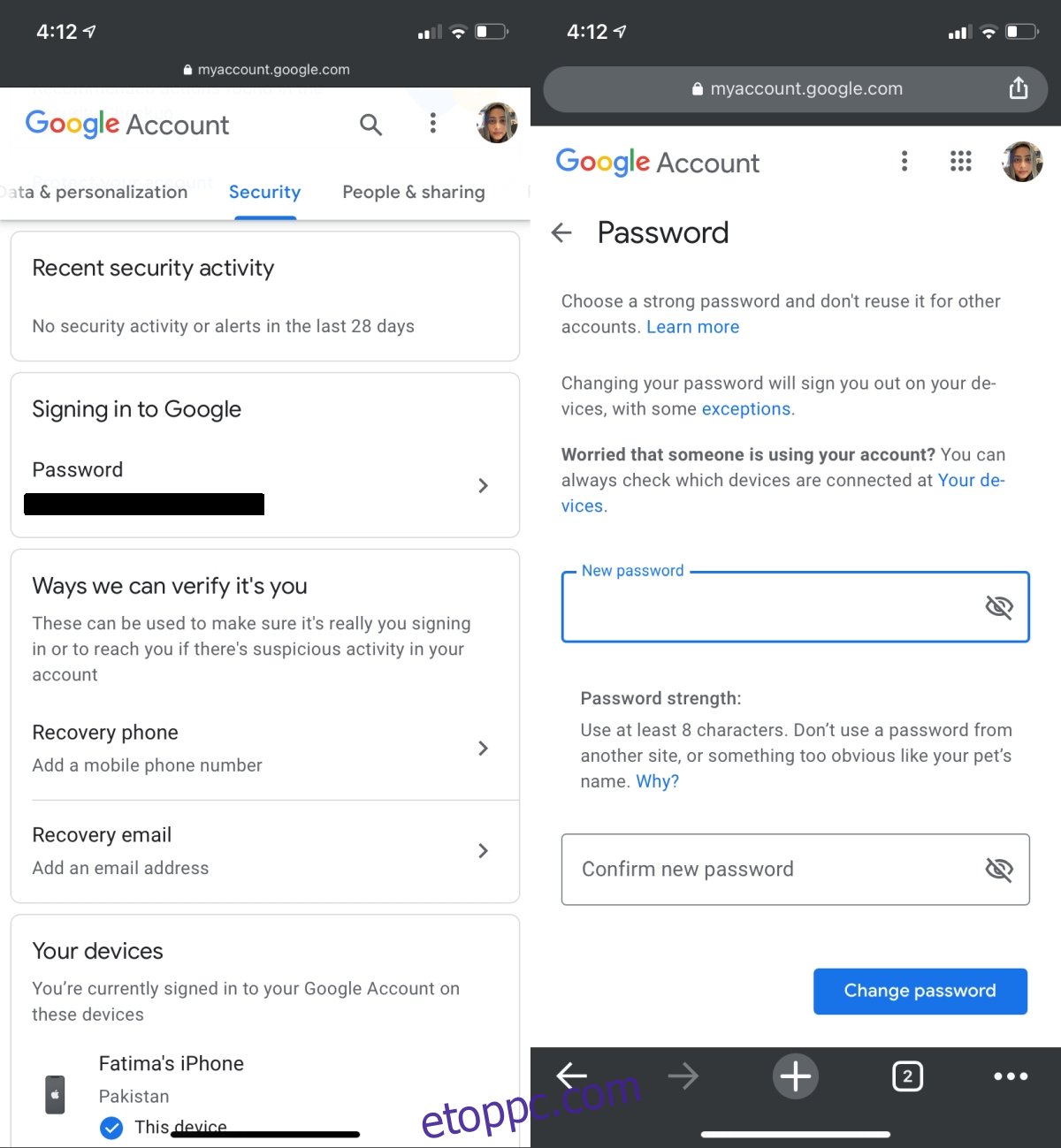
3. Távoli kijelentkezés – Google Fiók
Ha azért módosítja jelszavát, mert úgy gondolja, hogy valaki másnak hozzáférése van az Ön fiókjához, célszerű távolról kijelentkezni a fiókból mindenből.
Látogassa meg ezt a linket és jelentkezzen be Google Fiókjába.
Válassza a Biztonság lehetőséget a bal oldali oszlopban.
Görgessen le az Eszközök részhez.
Válassza az Eszközök kezelése lehetőséget.
Kattintson a további beállítások gombra az eszköz jobb felső sarkában, és válassza a Kijelentkezés lehetőséget.
Ismételje meg az összes többi eszközzel.
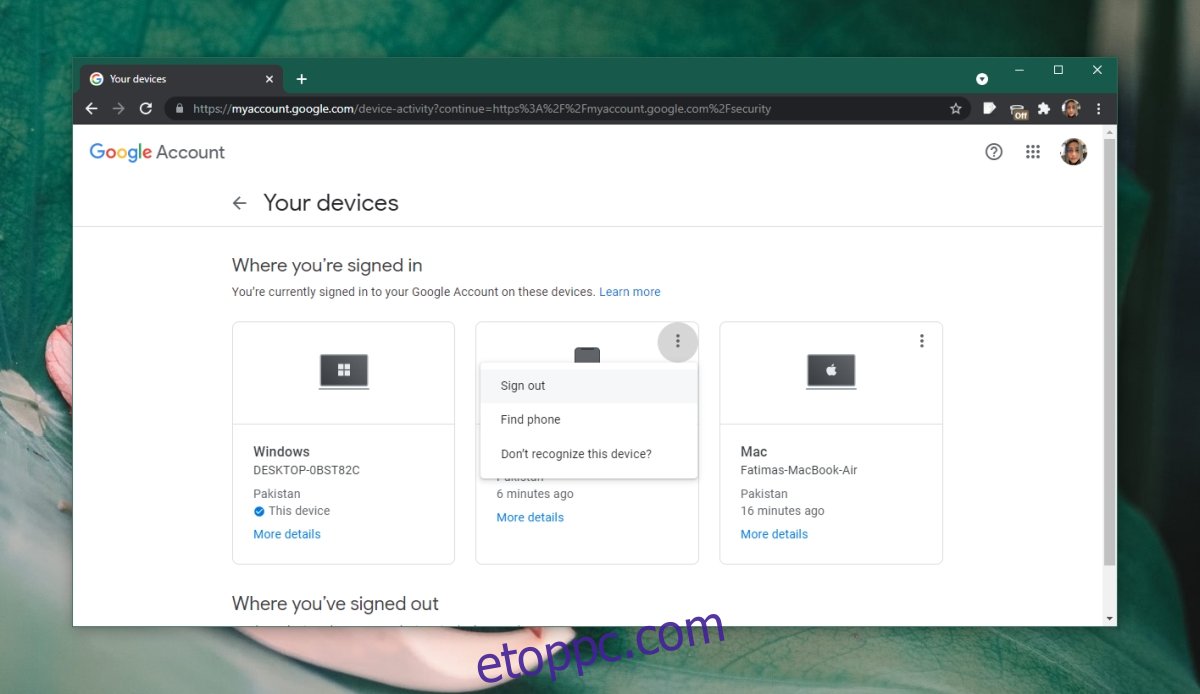
Következtetés
Ha Google-fiókját feltörik, fennáll a veszélye, hogy elveszíti a hozzáférést a Google szolgáltatásaihoz és adataihoz. További probléma az is, hogy számos szolgáltatás, mint például a Dropbox, Slack, Evernote stb., lehetővé teszi a felhasználók számára, hogy Google-fiókkal regisztráljanak. Ez több szolgáltatást veszélyeztet, mint a Google tulajdonában lévőket. Ha fiókját feltörték, fontolja meg a kéttényezős hitelesítés hozzáadását. Használhatja telefonszámát, vagy beállíthatja a Google Hitelesítő alkalmazást.